تا الان به این فکر کردهاید که وقتی با دوستان یا همکاران خود تماس تصویری برقرار میکنید، پستی را به صورت همزمان تماشا کنید؟ قابلیت جدیدی که اینستاگرام در آپدیت اخیر خود ارائه داده است، این امکان را برای کاربران فراهم میکند.
در این مقاله با قابلیت اشتراک پست در تماس تصویری اینستاگرام آشنا میشوید و نحوهی کار با آن را یاد میگیرید.
اشتراک پست در تماس تصویری اینستاگرام چیست؟
قابلیت دیدن پست به صورت همزمان در تماس تصویری یکی از آپشنهایی است که در آپدیت اخیر اینستاگرام به این اپلیکیشن اضافه شده است. با استفاده از این قابلیت میتوانید موقع برقراری تماس ویدیویی هر پستی را که خواستید، با دیگران به اشتراک بگذارید و به صورت لایو درباره آن صحبت کنید.
آموزش اشتراک پست در تماس ویدیویی اینستا
در این بخش از مقاله قصد داریم هر دو حالت دیدن همزمان پست در تماس تصویری را آموزش دهیم. در هر دو حالت پستها به یک حالت به اشتراک گذاشته خواهند شد؛ تنها تفاوتی که بین این دو روش وجود دارد، در پستهایی است که به اشتراک گذاشته میشوند. در حالت اول برخی محدودیتها وجود دارند. اما در حالت دوم هر پستی را که بخواهید، میتوانید در تماس ویدیویی به اشتراک بگذارید:
1. اشتراک پست در تماس تصویری بعد از تماس گرفتن
در روش اول، بعد از این که درخواست تماس ویدیویی را برای کاربر مورد نظر ارسال کردید، باید پست را به تماس خود اضافه کنید: برای این کار کافی است:
- از بخش دایرکت اینستاگرام وارد صفحهی چت کاربر مورد نظرتان شوید.
- روی آیکون تماس تصویری (📹) در بالای صفحه کلیک کنید.
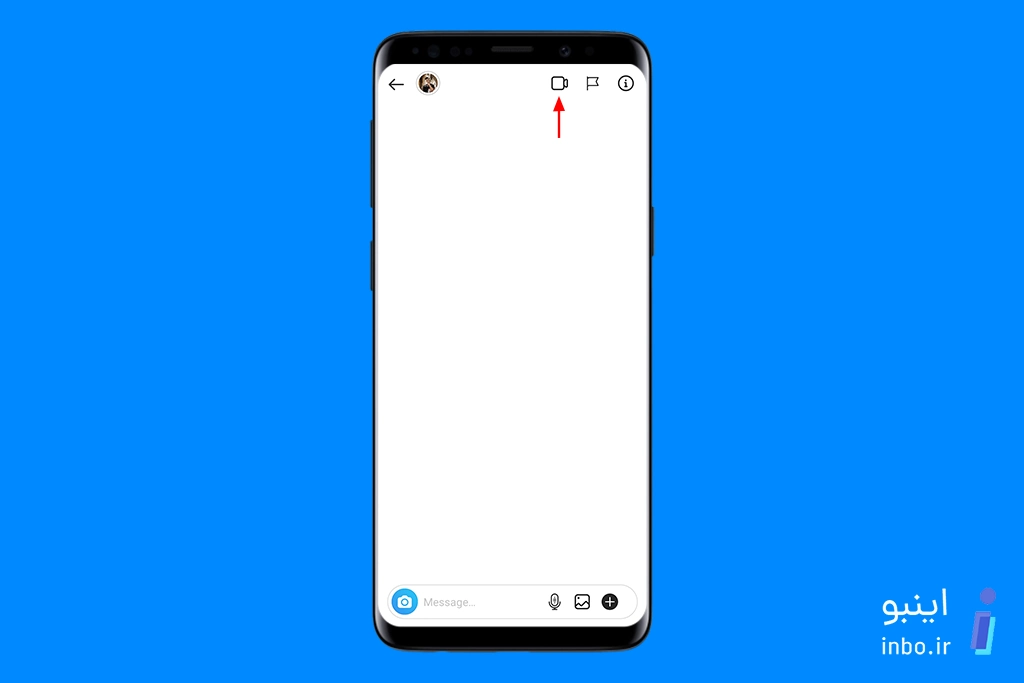
- منتظر بمانید تا طرف مقابل درخواست تماس ویدیویی را بپذیرد.
- پس از پذیرش تماس، روی گزینهی Media کلیک کنید.
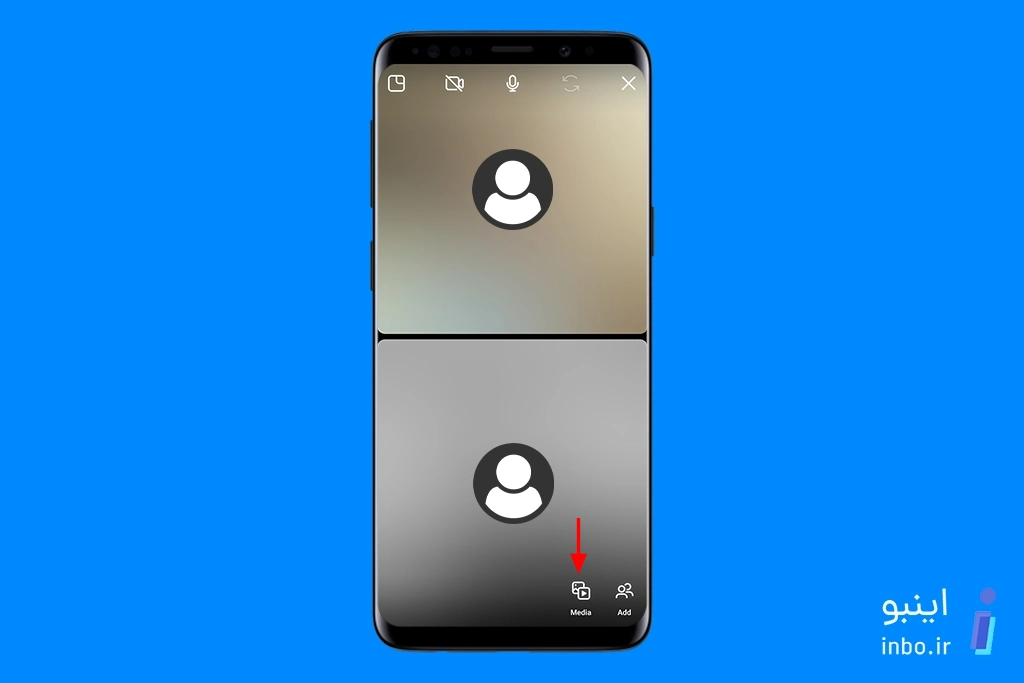
- پست مورد نظر خود را از بین پستهای موجود انتخاب کرده و روی آن کلیک نمایید.
- از طریق آیکونهای موجود در نوار پایین صفحه میتوانید پست مورد نظر را از بین پستهای لایکشده، ذخیرهشده و یا پیشنهادی انتخاب کرده و با طرف مقابل به اشتراک بگذارید.
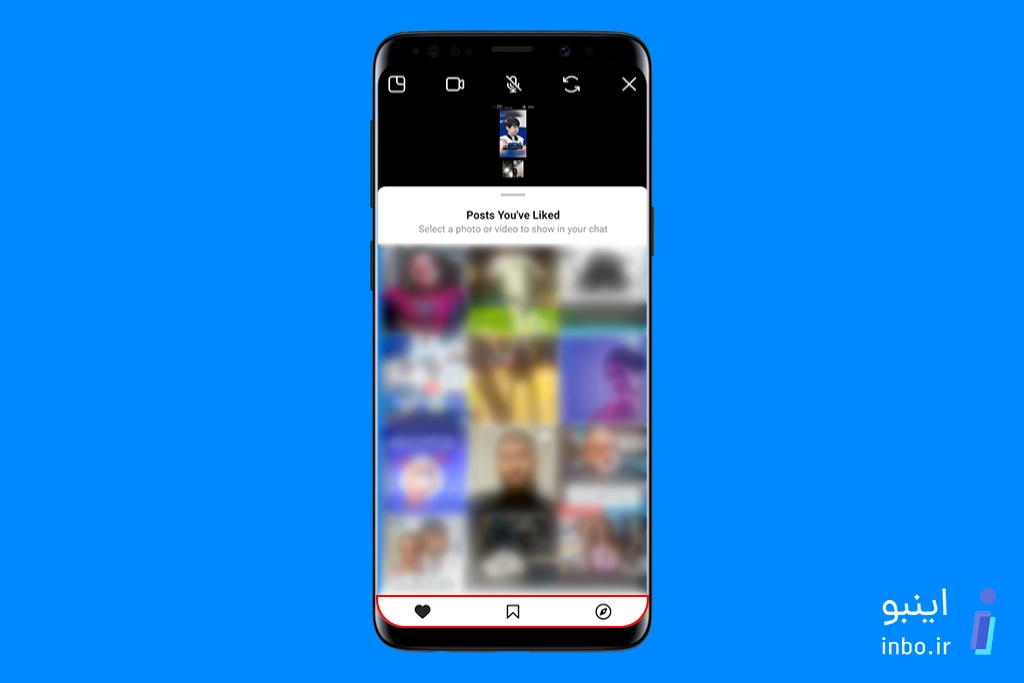
2. دیدن پست در تماس ویدیویی پس از ارسال در دایرکت
در روش دوم، بر خلاف روش قبلی ارسال پست قبل از برقراری تماس صورت میگیرد. برای اشتراک پست در ویدیوکال با این روش کافی است:
- پستی را برای کاربر مود نظر خود ارسال کنید.
- طرف مقابل پس از باز کردن صفحهی چت و مشاهدهی پست، باید روی آن کلیک کند تا اعلان برقراری تماس تصویری برای او نمایش داده شود.
- سپس باید روی … View with کلیک کند تا درخواست تماس تصویری برای شما ارسال شود.
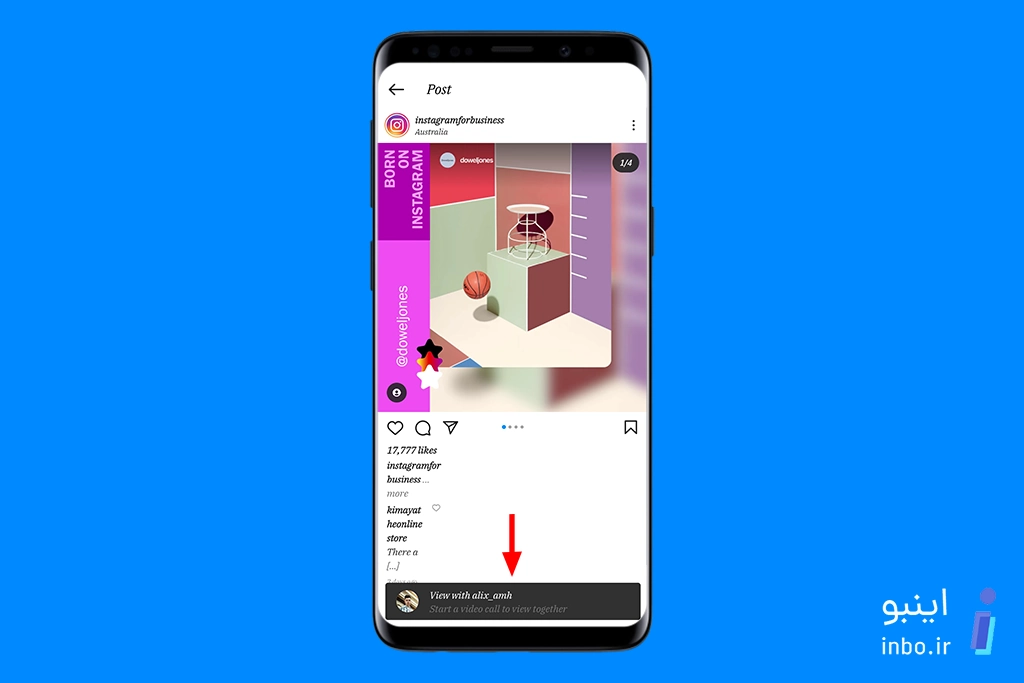
- وقتی مخاطب شما تماس گرفت، برای درخواست پذیرش تماس، روی گزینهی Join کلیک کنید. در صورتی که شما درخواست تماس تصویری او را بپذیرید، پست به صورت همزمان برای شما و شخص تماسگیرنده نمایش داده خواهد شد.
تنظیمات قابلیت اشتراک پست در Video Call اینستاگرام
بعد از این که تماس تصویری خود را با فرد مورد نظر برقرار کردید و پستی را که مد نظر داشتید، با او به اشتراک گذاشتید، با استفاده از آپشنهای تماس تصویری میتوانید تغییراتی را در مشاهدهی پست به وجود آورید. برای مثال پست به اشتراک گذاشتهشده را تغییر دهید، افراد دیگری را به تماس تصویری اضافه کنید و …
در ادامه یاد میگیرید چگونه این تنظیمات را در تماس ویدیویی اعمال کنید:
A. تغییر پست به اشتراک گذاشتهشده
ممکن است پس از این که پستی را در تماس ویدیویی به اشتراک گذاشتید، بخواهید آن را حذف کنید و پست دیگری را به تماس اینستاگرامی خود اضافه کنید. برای این کار کافی است:
- روی گزینهی Media در پایین صفحه کلیک کنید.
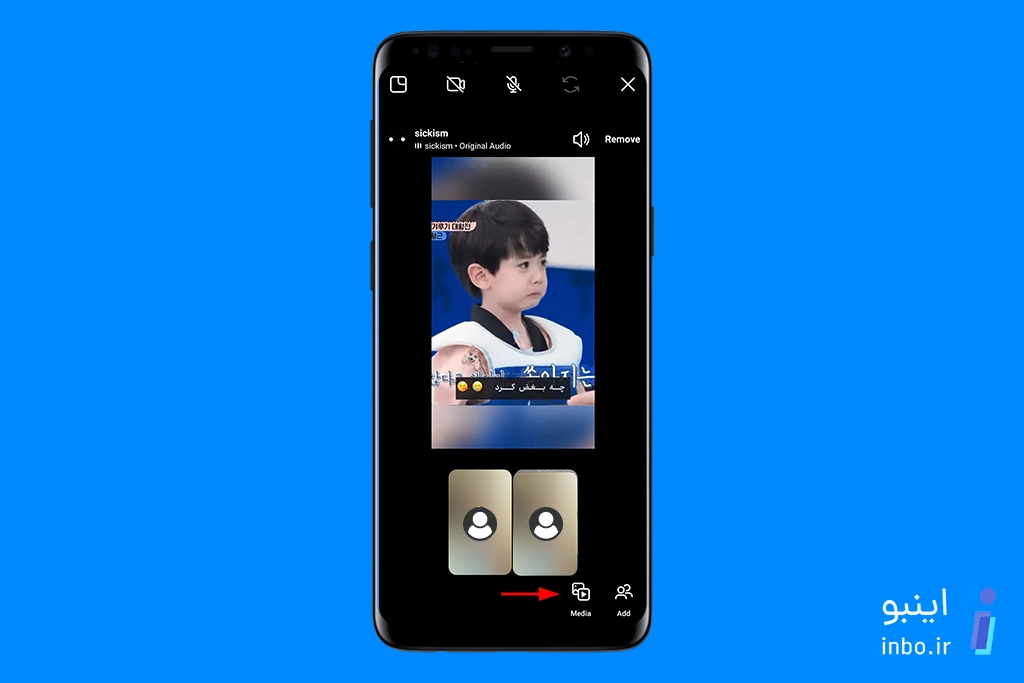
- لیست پستهایی که لایک کردهاید، برای شما باز خواهد شد. میتوانید یک پست از این لیست برای به اشتراک گذاشتن در تماس تصویری انتخاب کنید.
- همچین میتوانید پست مورد نظر خود را از بین پستهای سیو شده (تب وسط) و یا پستهای پیشنهادی (تب سمت راست) انتخاب نمایید.
B. اضافه کردن افراد بیشتر به تماس تصویری
هنگام اشتراک پست در تماس تصویری اینستاگرام این امکان برای شما فراهم است که این تماس را با بیش از 2 نفر برگزار کنید. برای اضافه کردن دیگران به تماس تصویری خود باید برای آنها درخواستی را ارسال کنید تا در صورت پذیرش این درخواست به تماس ویدیویی شما اضافه شوند. برای ارسال درخواست کافی است:
- در صفحهی تماس روی گزینهی Add کلیک کنید.
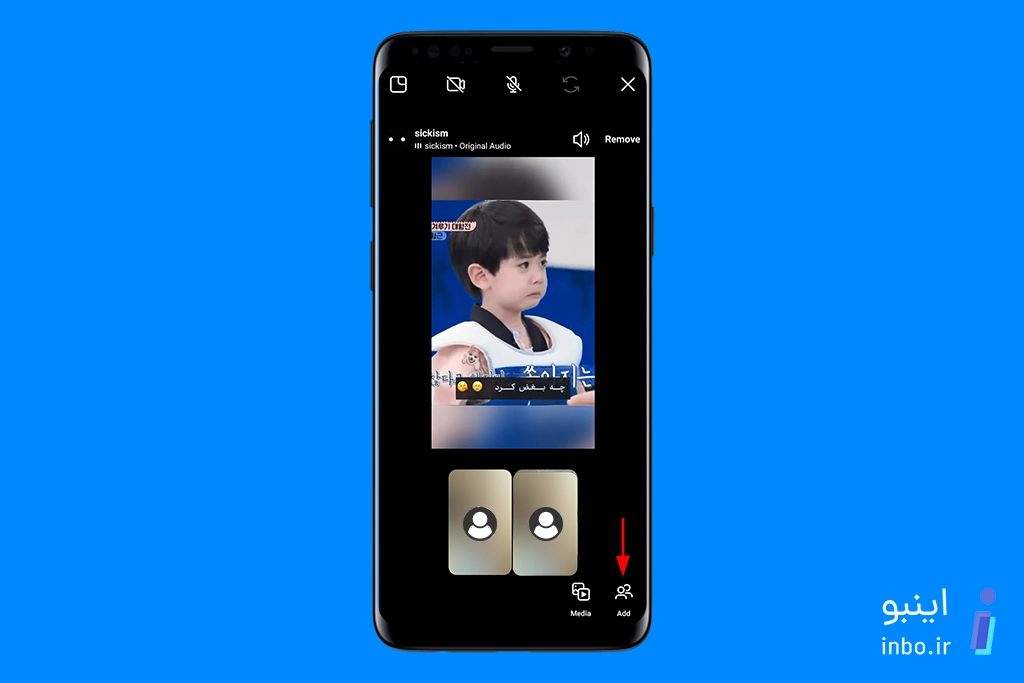
- لیست افراد پیشنهادی برای شما نمایش داده خواهد شد. برای ارسال درخواست کافی است روی گزینهی Add در مقابل یوزرنیم شخص مورد نظر خود کلیک نمایید.
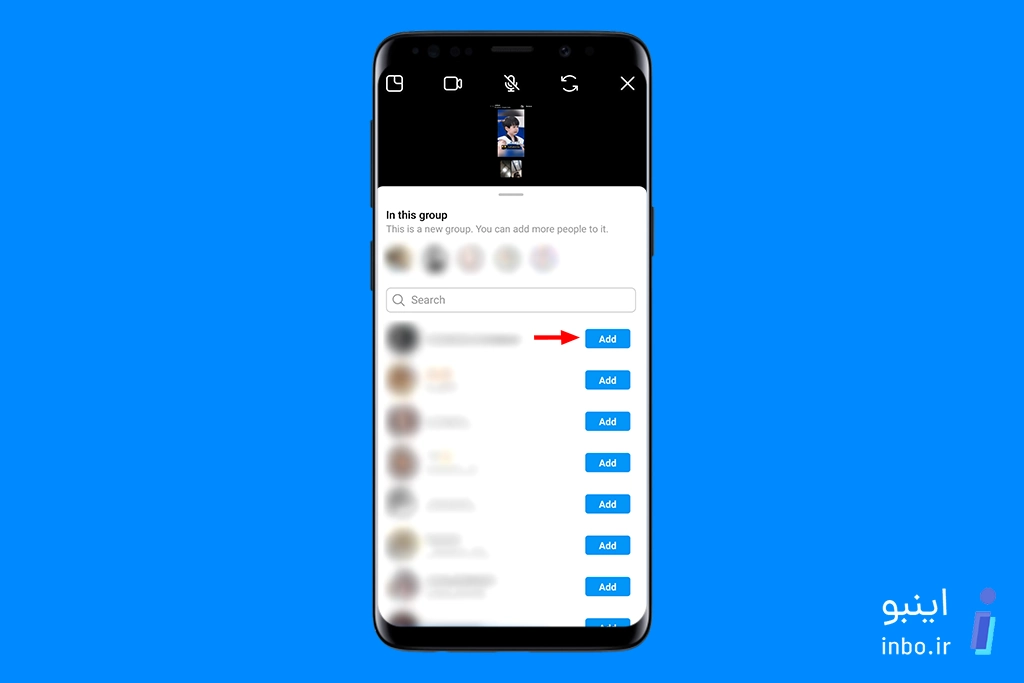
- درخواست شما برای افراد مورد نظر ارسال خواهد شد و اگر آنها درخواست را بپذیرند، به تماس ویدیویی شما اضافه خواهند شد.
C. قطع کردن ویدیو و صدا در تماس تصویری
اگر میخواهید هنگام تماس فقط پست به اشتراک گذاشتهشده در صفحه نمایش داده شود و تصویر زندهی شما پخش نشود، میتوانید با کلیک روی آیکون قطع کردن ویدیو، پخش زندهی تصویر خود را متوقف کنید.
علاوه بر قطع تصویر، امکان قطع کردن صدا هم هنگام برقراری تماس تصویری وجود دارد. اگر بخواهید صدای شما برای طرف مقابل پخش نشود، کافی است روی آیکون قطع صدا کلیک کنید.
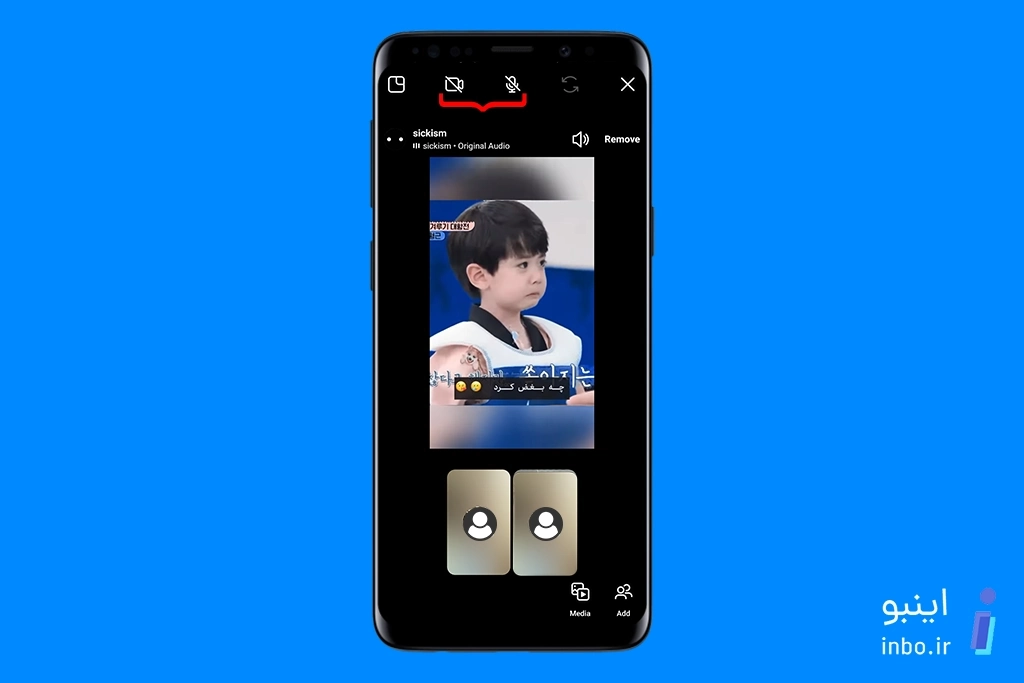
D. بیصدا کردن پست به اشتراک گذاشتهشده
چنانچه پست به اشتراک گذاشتهشده یک پست ویدیویی باشد، صدای آن ممکن است برای مکالمهی شما و طرف مقابل در تماس ویدیویی مزاحمت ایجاد کند. به همین دلیل اینستا قابلیت قطع صدای پستهای ویدیویی را هم برای کاربران فراهم کرده است. برای این منظور کافی است روی آیکون 🔊 کلیک کنید.
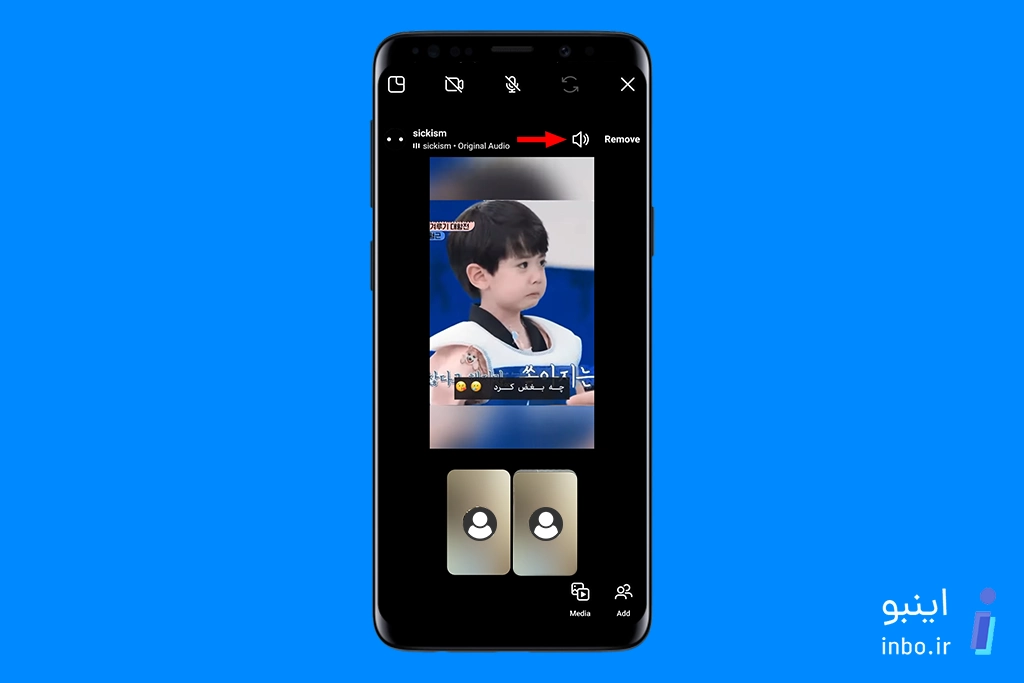
E. حذف پست از تماس تصویری اینستاگرام
اگر بعد از این که پستی را در تماس تصویری اینستاگرام به اشتراک گذاشتید، قصد حذف آن را داشته باشید، کافی است روی گزینهی Remove بزنید تا پست به اشتراک گذاشتهشده از تماس ویدیویی شما حذف شود.
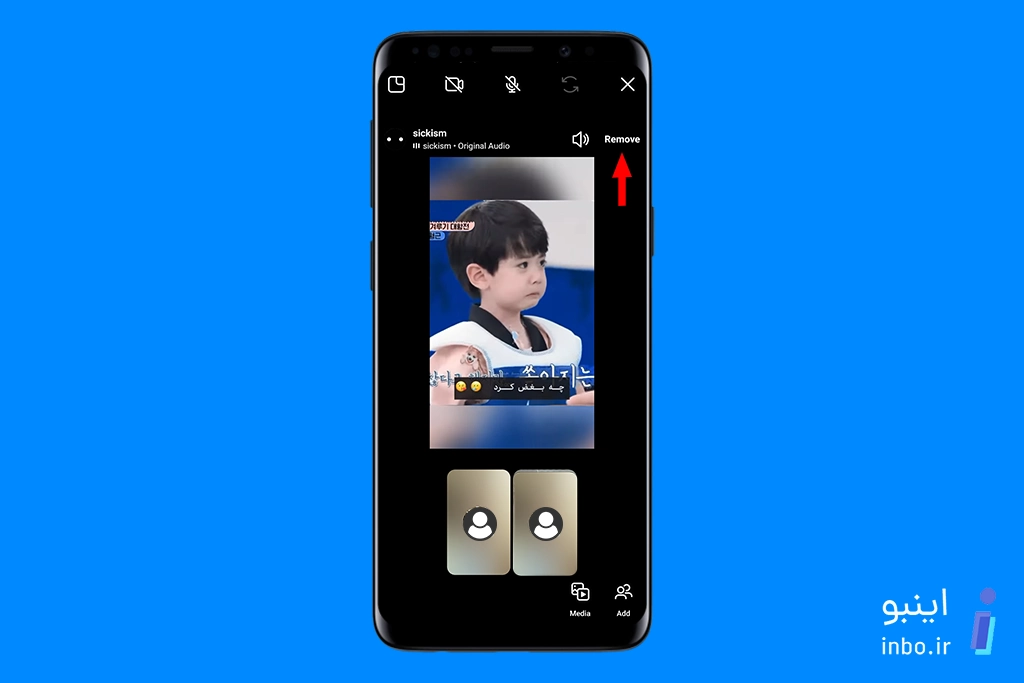
سوالات شما
اشتراک پست در تماس تصویری اینستاگرام چیست؟
✅ قابلیتی است که در آن شما میتوانید هنگام تماس تصویری اینستاگرام پستی را با مخاطبان خود به اشتراک بگذارید.
چگونه پست به اشتراک گذاشتهشده در تماس تصویری را عوض کنیم؟
✅ برای تغییر پست، کافی است روی گزینه Media کلیک کرده و پست مورد نظر خود را انتخاب نمایید.
نتیجه گیری
در این مقاله سعی ما بر این بود تا شما را با قابلیت جدید اینستاگرام با عنوان اشتراک پست در تماس تصویری اینستاگرام آشنا کنیم. در این مطلب علاوه بر نحوهی اشتراکگذاری پستها در تماسهای اینستاگرامی با تنظیمات این آپشن هم آشنا شدید.
منتظر نظرات شما هستیم!
امیدواریم که مطالب آموزشی این مقاله برای شما همراهان همیشگی اینبو مفید بوده باشند. اگر شما هم نظر یا ایده جذابی در این مورد دارید، خوشحال میشویم آن را با ما و سایر کاربران به اشتراک بگذارید.
از این که ما را همراهی کردید، سپاسگزاریم!
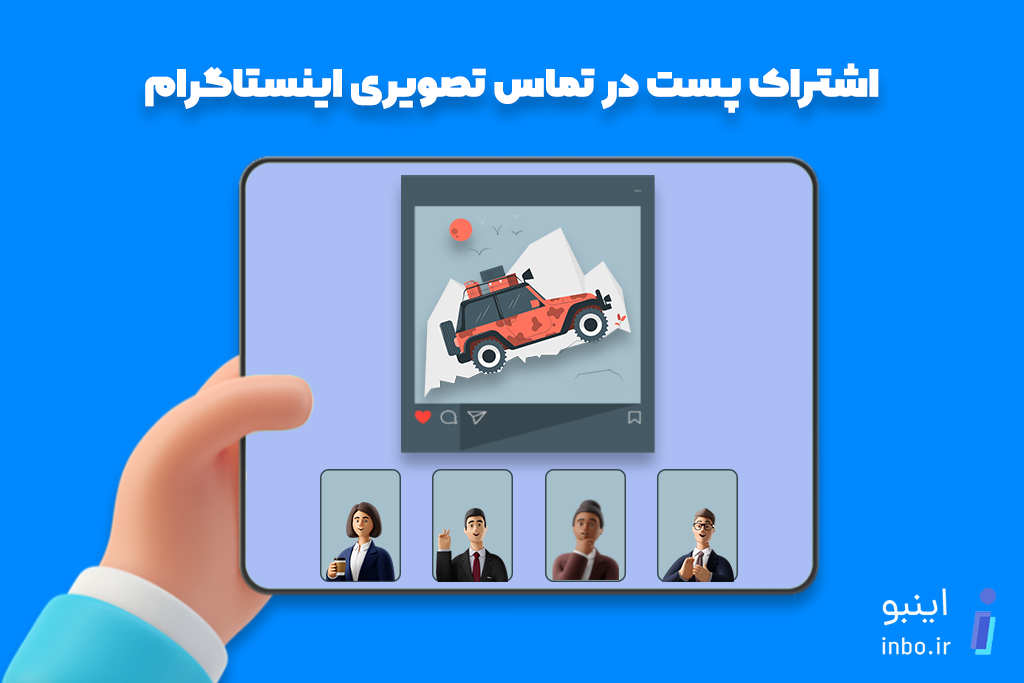
سلام.من میخوامتماس های صوتی و تصویری رو پاک کنم میشه راهنمایی کنین